【jpg・png・bmp】画像変換でよく使うフォーマット形式の基本
画像形式は拡張子が色々と沢山で迷ってしまいがちです。興味のない方などは特に気にしなく、例えば「jpg」ばかりを使っているかもしれませんが、最適な物を選ぶことで後々便利に扱えます。ここではよく見かける代表的な「jpg」「png」「bmp」という3つの画像形式をご紹介しますので、それぞれの特性をよく理解しましょう。
最近ではインターネットや、インスタグラムを代表とするSNSの発展により写真を撮影してその画像を保存したり加工したりすることが多くなってきました。それに比例するかのように写真の画素数も大幅に改善されており、その結果としてデータ容量が重くなっています。Apple社ではファイルのサイズを小さくするためにHEIC(ヘイク)を採用しました。
Apple社がios11から採用を開始したHEICですが、JPGファイルに比べて容量がわずか半分程度であったり複数の写真を一つのファイルで保存できるというメリットがありますが、一方でWindowsでは対応できずにファイルを開くことが出来ないという問題が発生しました。
それ以外にも、PhotoshopもWindowsの標準写真アプリでもHEICファイルを認識することが出来ません。現在、WindowsでHEICのファイルを開こうとすると、一旦JPGに変換する必要があるのです。
次にHEICをjpegに変換する方法を見て行きましょう。インターネットサイト上を見てみると、様々なまとめサイトが存在しているので比較しやすいですが、一つにはHEICをJPGに変換ソフトを活用することをお勧めします。
無料ソフトで上位にランクインするのがApowersoft社のHEICJPG変換フリーソフトで、このソフトはオンライン版とデスクトップ版があります。オンライン版はダウンロードが不要で、HEIC画像を追加するだけで自動的に変更でき、30枚のファイルを一括変換出来ます。
その他にも、どのサイトでも必ず上位にランクインしているのがスーパーメディア変換!です。スーパーメディア変換は、Wondershare社が開発したソフトで、Windows版とMac版があります。

スーパーメディア変換は、汎用のMP4やMKVなどの形式や高品質の4K、3DそしてHD画質から最新のスマートフォンであるiPhoneやAndroidに至るまで、1,000+の動画や音楽形式を超高速で簡単に変換することができ、動画だけでなく複数の画像も一括変換することが出来ます。
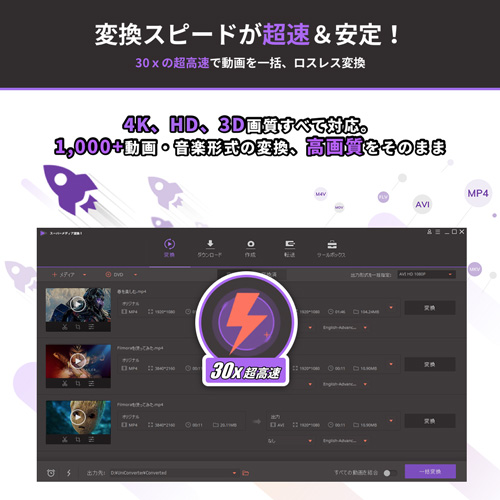
それでは次に、スーパーメディア変換の操作方法を見ていくことにしましょう。このアプリは、操作方法も非常にわかりやすくなっています。まずは、Wondershare社のホームページからアプリをダウンロードして、デスクトップ状態インストールを開始します。
インストールした後は、HEICファイルで選択して保存形式をjpegに指定します。この際に、一つのファイルだけでなく複数のファイルを選択すれば一括変換することが出来て非常に便利です。画質や形式を変更させない点も人気があります。
これ以外にもインターネットサイト上には、人気のフリーソフトがあります。FonePaw社が提供しているHEIC変換というソフトで、ファイルをドラッグするだけで一括変換することができるので、ケーブルで繋ぐことが出来ない場合などに非常に便利です。
また、最近ではスマートフォンのアプリも進化しており、相手方がHEICファイルが読み取れない場合にはあらかじめiPhoneアプリでjpegファイルに変えた上で相手に送ると、開くことが出来るというものです。レビュー評価も高いです。
これまで見てきたように、これからも写真のデータはますます重要度を増していくことが予想されるため、HEICはこれまで以上に活用されていくでしょう。従って、HEICファイルをJPGに変える必要性もますます増え続け、今後はどの方法を使うことが自分にベストかを考えなければなりません。その際にはまとめサイトなどが参考にできるでしょう。
画像形式は拡張子が色々と沢山で迷ってしまいがちです。興味のない方などは特に気にしなく、例えば「jpg」ばかりを使っているかもしれませんが、最適な物を選ぶことで後々便利に扱えます。ここではよく見かける代表的な「jpg」「png」「bmp」という3つの画像形式をご紹介しますので、それぞれの特性をよく理解しましょう。
画像ファイルの保存にはさまざまな形式がありますが、それぞれの特徴とメリットやデメリットがあるので、その画像の用途によって使い分けたいところです。ここでは「jpge」と「png」2つの形式の違いと、メリットとデメリット、変換の方法をご紹介します。
渡辺
著者
コメント(0)